Dostęp do Internetu w trybie PPPoE
Zapoznaj się z przykładami:
Rozwiązywanie problemów z dostępem do Internetu
Jak uzyskać wyższą wydajność routera w dostępie do Internetu (Hardware Acceleration)
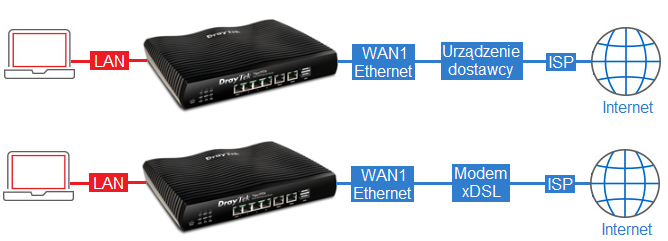
Przejdź do zakładki WAN >> General Setup.
Kliknij indeks WAN1.

Upewnij się, że interfejs WAN jest włączony a typ fizyczny to autonegocjacja.
Jeśli dostawca wymaga tagowania 802.1Q to ustaw odpowiedni VLAN ID.
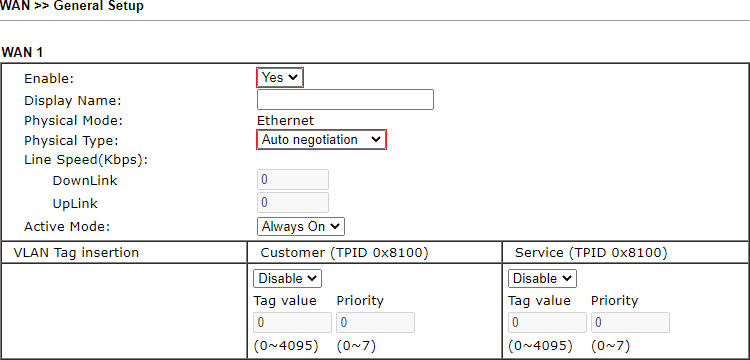 Przejdź do zakładki WAN >> Internet Access.
Przejdź do zakładki WAN >> Internet Access.
Wybierz Access Mode PPPoE
Kliknij przycisk Details Page.
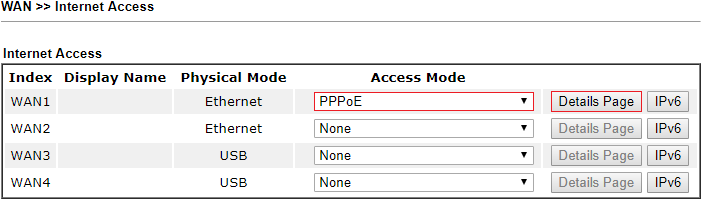
Wybierz/wypełnij następujące pola:
– zaznacz Enable
– nie wypełniaj opcjonalnego pola Service Name, gdyż w przypadku braku zgodności z ustawieniami dostawcy router Vigor możne nie uzyskać połączenia z Internetem
– Username – wpisz nazwę użytkownika usługi
– Password – wpisz hasło użytkownika usługi
– PPP Authentication – wybierz uwierzytelnianie PAP or CHAP oznaczające wsparcie PAP, CHAP, MS-CHAPv1, MS-CHAPv2
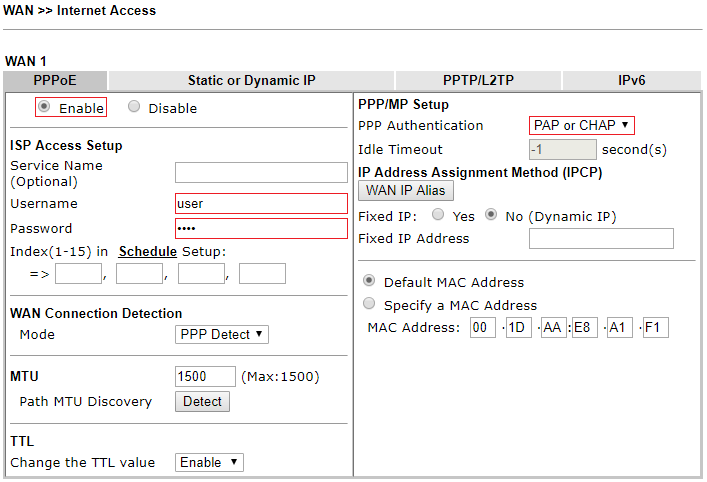 W przypadku PPPoE zazwyczaj spotyka się MTU 1492 (czasami 1480).
W przypadku PPPoE zazwyczaj spotyka się MTU 1492 (czasami 1480).
Po ustanowieniu połączenia z Internetem wyznacz wartość MTU.
Zapoznaj się z przykładem Jak wyznaczyć wartość MTU
Przejdź do zakładki Online Status >> Physical Connection.
Po prawidłowym uwierzytelnieniu WAN Status jest na zielono.
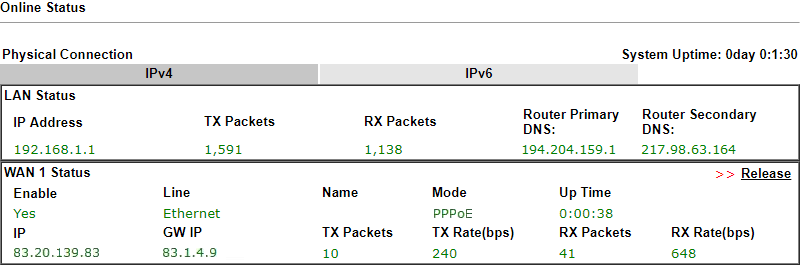 Błąd Error [Username or password error] w statusie WAN świadczy o nieprawidłowym uwierzytelnianiu (np. nieprawidłowy login lub hasło).
Błąd Error [Username or password error] w statusie WAN świadczy o nieprawidłowym uwierzytelnianiu (np. nieprawidłowy login lub hasło).
Wiadomość Message [PPPoE : No response from server side] w statusie WAN świadczy o braku komunikacji z serwerem PPP dostawcy (router wysyła ramki PPPoE PADI, ale nie otrzymuje od serwera ramek PPPoE PADO). Może być to spowodowane przez nieprawidłowe ustawienia (VLAN ID, Service Name) lub blokadę od strony dostawcy (np. zbyt duża liczba nieudanych prób uwierzytelniania).










